2021年4月8日時点で390万回線を突破した楽天モバイルは、4月23日には新型iPhoneの予約を開始。さらに4月27日には、これまで利用できなかった「6s」以降の旧型iPhoneでも楽天モバイルを利用できるようにしたと発表した。加入者激増の予感しかしない楽天モバイルだが、今回は、楽天モバイルでiPhoneを使えるようにする方法と注意点をまとめて解説したいと思う。
楽天モバイルがついにiPhone 6s以降に対応!
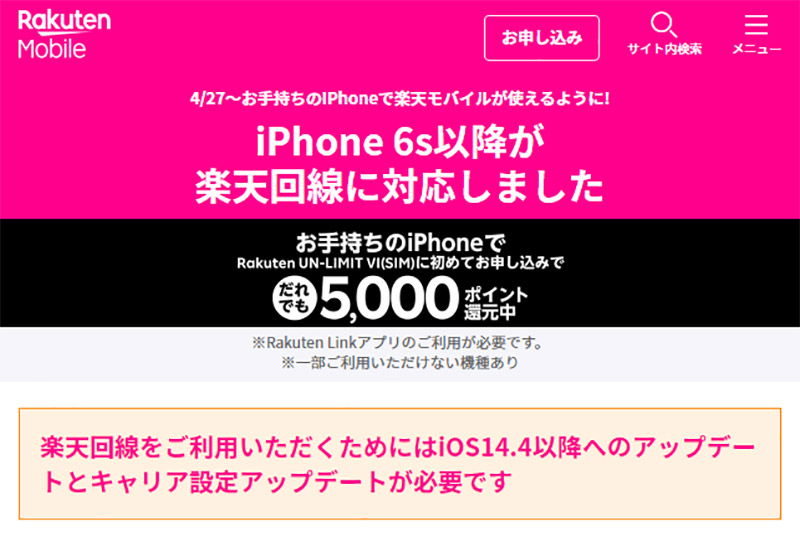 (Image:network.mobile.rakuten.co.jp)
(Image:network.mobile.rakuten.co.jp) 2021年4月23日から、楽天モバイルがiPhone 12やSE(第2世代)など最新iPhoneの販売をスタートしたことはすでにご存じだろう。それと同時に、今後は旧型iPhoneでも楽天モバイルが使えるようになることがアナウンスされた。以前の楽天モバイルのiPhone対応については→こちらで確認してほしいが、最新のiPhone 12でも一部機能に制限があるし、iPhone X 以前では楽天モバイルがまったく利用できなかったのである。
そんななか、楽天モバイルは2021年4月27日にiOS14.4以降のiPhoneであれば、正式に最新のキャリア設定を適用することで、楽天回線のすべての機能を利用できるようになったと発表した。なお、今回のアップデートの対応機種はiPhone 12/12 Pro /12 Pro Max/12 mini、iPhone SE(第2世代)、iPhone 11/ 11 Pro/11 Pro Max、iPhone XR、iPhone XS/XS Max、iPhone X、iPhone 8/8 Plus、iPhone 7/7 Plus、iPhone SE(第1世代)、iPhone 6s/6s Plusとなっている。
楽天モバイルは、2021年4月8日時点ですでに390万回線を突破しているが、今回、旧型iPhoneにも対応することで、加入者は激増すると見込まれている。
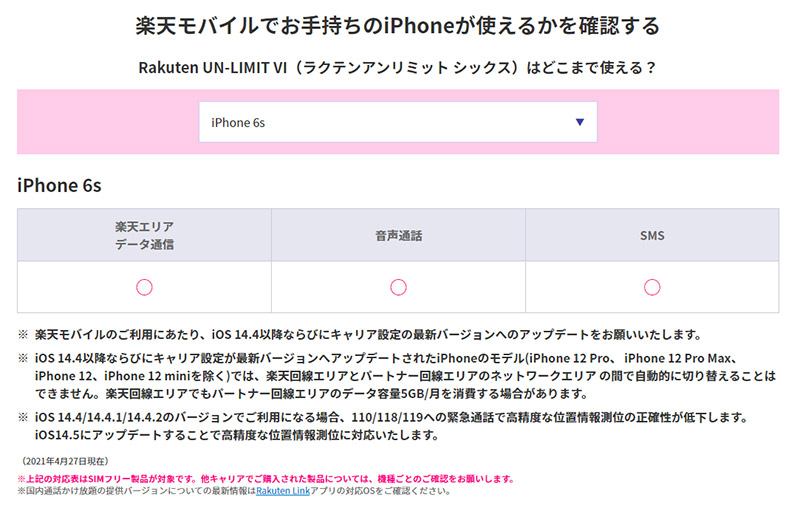 (Image:network.mobile.rakuten.co.jp)
(Image:network.mobile.rakuten.co.jp) 楽天モバイルの「楽天モバイルでお手持ちのiPhoneが使えるかを確認する」ページでiPhone 6sの対応を確認してみると、楽天エリアでのデータ通信・音声通話・SMSすべてに〇がついている。ただし、iOS14.4以降と、キャリア設定の最新バージョンへのアップデートが必要になる
今回の楽天モバイルの旧iPhoneへの対応では、「iOS」と「キャリア設定」のバージョンアップが必須となる。
まず、手持ちのiPhoneのiOSバージョンが「14.5」になっているか確認しよう。iOSのアップデートは「設定」→「一般」→「ソフトウェア・アップデート」をタップすればよい。次に、楽天回線に対応するキャリア設定を確認しよう。キャリア設定は「設定」→「一般」→「情報」の「キャリア」で確認できる。バージョン情報は、iOSが14.5の場合は「46.1」に、iOS14.4/14.4.1/14.4.2の場合は「45.1」になっていればOKだ。もし、バージョンが低ければ、キャリア設定のポップアップから「アップデート」をタップするか、「設定」→「一般」→「情報」を押すと表示されるポップアップから「アップデート」をタップすればよい。
なお、iPhone 6s/6s Plus/7/7 Plus、 iPhone SE(第1世代)を、iOS 14.4/14.4.1/14.4.2で利用する場合は、110番や119番などの緊急通話で位置情報測位に不具合が出るが、iOS14.5にアップデートすれば正常に動作する。さらに、iOS14.4か14.5のiPhone 12/12 Pro/12 Pro Max/12 mini以外のモデルは、楽天回線とパートナー回線の自動切り替えができない場合があるが、これは機内モードの切り替えやiPhoneの再起動で正しく動作するようになるそうだ。
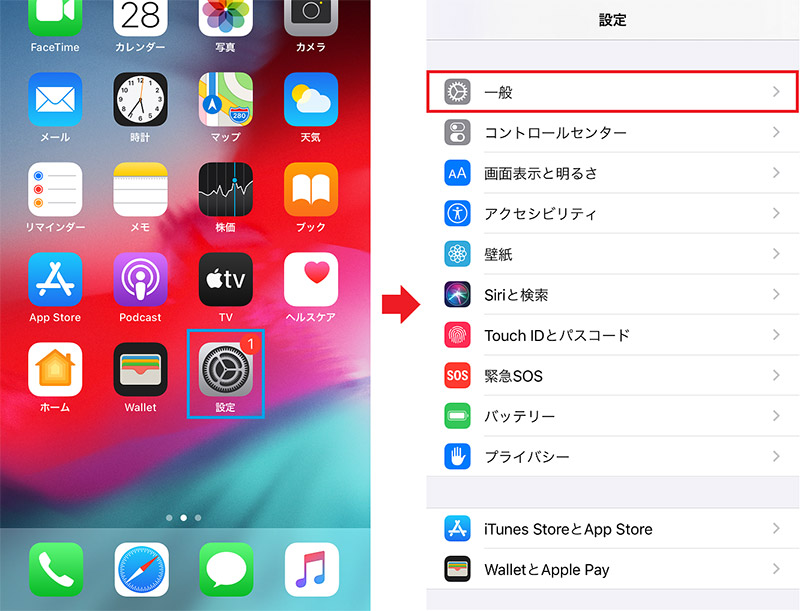
最初にiPhoneのiOSバージョンを確認しよう。iOS14.5以下ならアップデートする。手順は「設定」を開き(左写真)、「一般」をタップする(右写真)
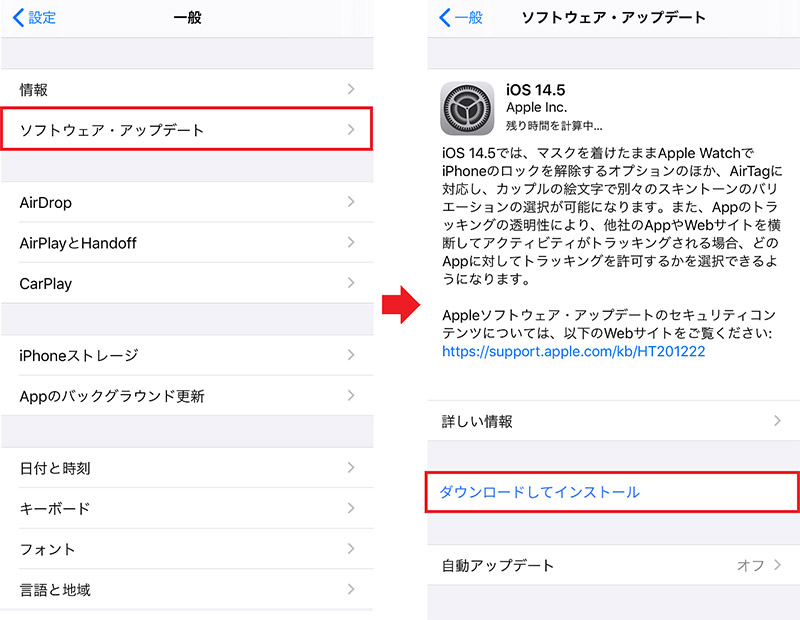
次に「ソフトウェア・アップデート」を選択し(左写真)、「ダウンロードしてインストール」をタップしてiOS14.5にアップデートしよう(右写真)
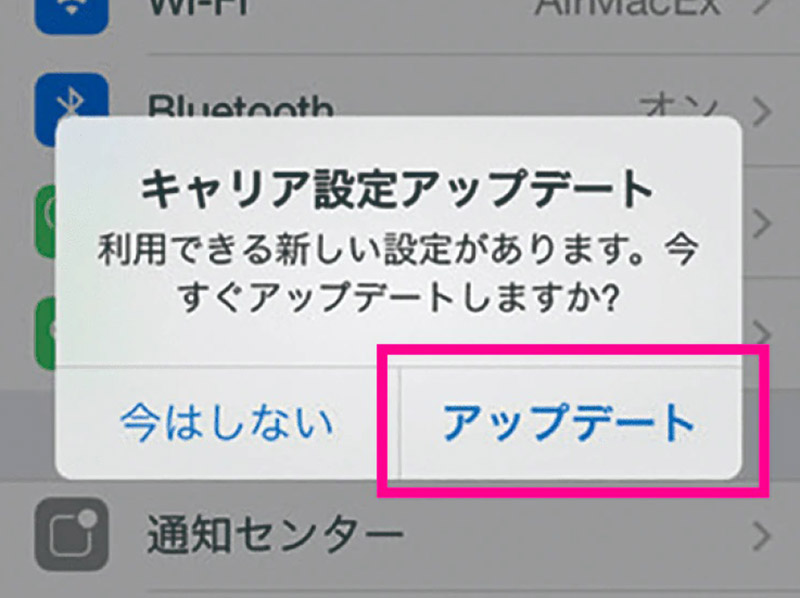 (Image:network.mobile.rakuten.co.jp)
(Image:network.mobile.rakuten.co.jp) キャリア設定のバージョンアップは、ポップアップから「アップデート」をタップするか、「設定」→「一般」→「情報」を押すと表示されるポップアップから「アップデート」をタップすればOK。(楽天モバイル公式サイトより)
ようやく、旧型のiPhone 6s以降でも楽天モバイルが利用できるようになったが、ネットではiOSをアップデートしたら圏外になったという報告も見られる。そんなときは、楽天モバイル公式サイトの「お手持ちのiPhone・iPadで楽天回線を使用するための初期設定方法」を確認してほしい。
ここではトラブル時の対応策が解説されており、iOSのアップデートや格安SIMの楽天モバイル(ドコモ・au)からのMNP転入手続き、キャリア設定のアップデートなどのチェック項目がある。そして最後に、「APN構成プロファイルを削除」が紹介されている。これは、格安SIMの楽天モバイル、Y!mobile、UQ mobileなどでiPhoneを利用していた場合、APN構成プロファイルを削除することで解決できると書かれている。該当する人は公式サイトの記述にしたがって、APN構成プロファイルの削除を実行してみよう。
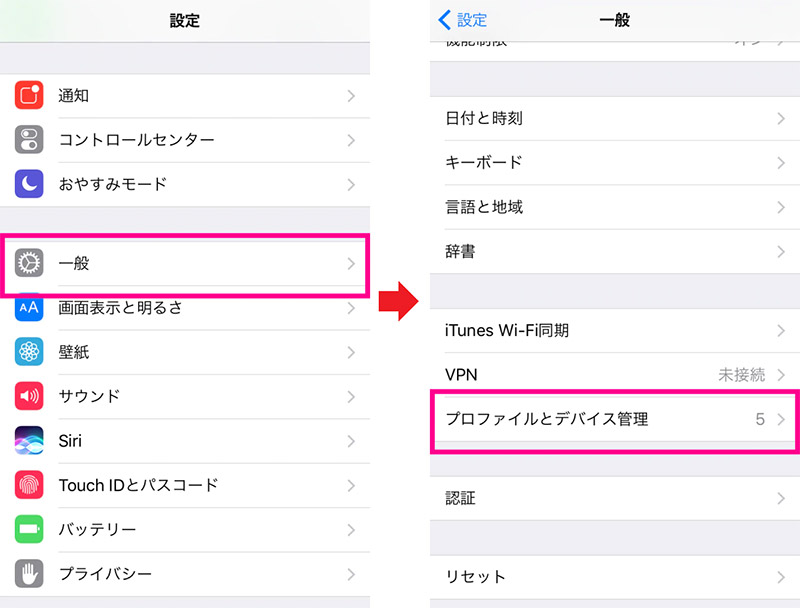 (Image:network.mobile.rakuten.co.jp)
(Image:network.mobile.rakuten.co.jp) APN構成プロファイルを削除するには、まず「設定」→「一般」から(左写真)、「プロファイルとデバイス管理」を選択する(右写真)(楽天モバイル公式サイトより)
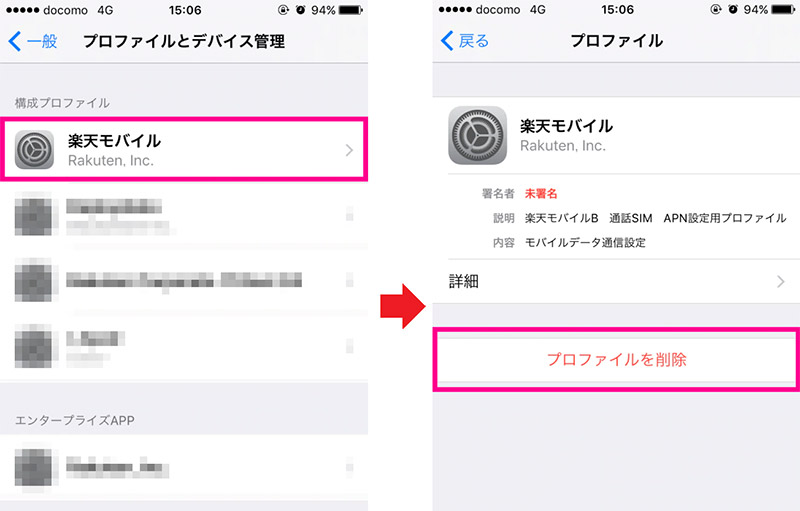 (Image:network.mobile.rakuten.co.jp)
(Image:network.mobile.rakuten.co.jp) 表示された「APN構成プロファイル」から該当するものをタップする(左写真)、「プロファイルを削除」を押せばOK(右写真)。(楽天モバイル公式サイトより)
●楽天モバイル「お手持ちのiPhoneが楽天モバイル(楽天回線)で使えるか確認する」(公式)は→こちら
●楽天モバイル「お手持ちのiPhone・iPadで楽天回線を使用するための初期設定方法」(公式)は→こちら
※サムネイル画像(Image:network.mobile.rakuten.co.jp)



